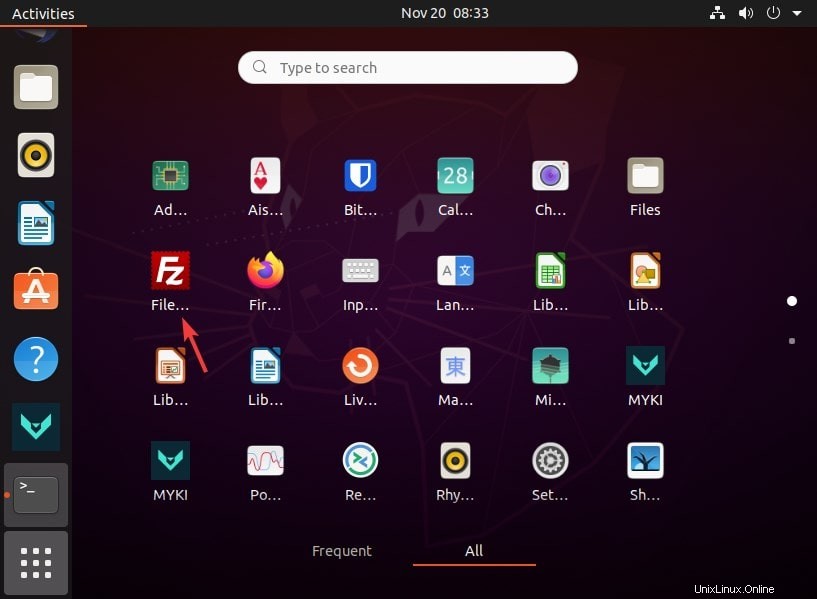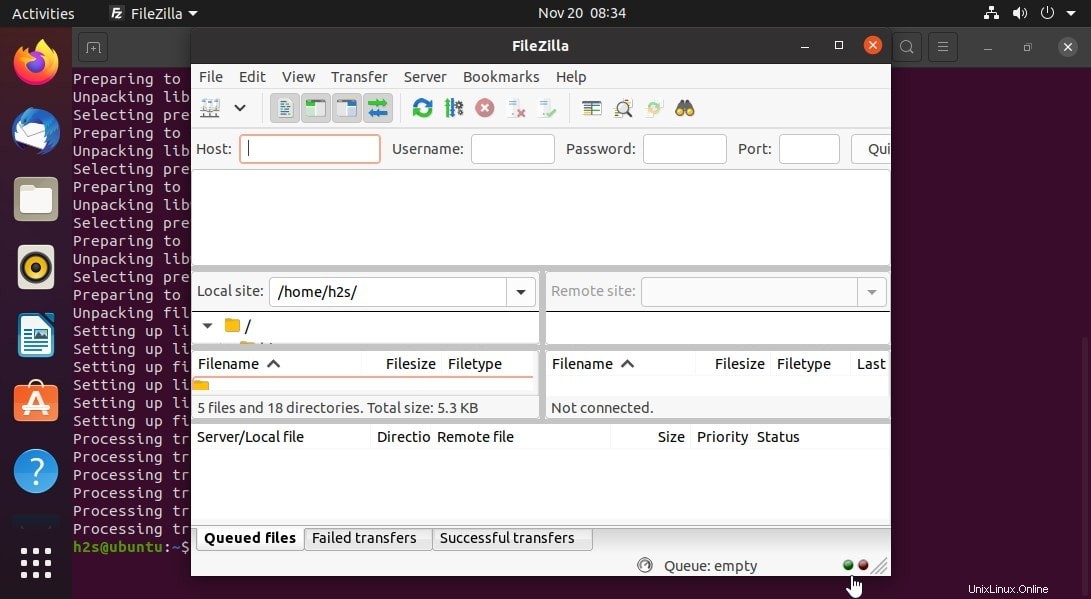Většina z nás spravuje soubory na hostitelských serverech přímým otevřením správce souborů na CPANEL prostřednictvím protokolu HTTP, ale ve skutečnosti to není připojení FTP. Protokol FTP je určen pro nahrávání nebo stahování souborů na webové servery a souborové servery. A pokud chcete k připojení cloudu nebo hostingového serveru použít připojení FTP, pak je Filezilla jedním z nejlepších klientů dostupných pro Windows, macOS a Linux.
Co je to open source FTP klient FileZilla?
FTP klient FileZilla je software s otevřeným zdrojovým kódem, který používá mnoho lidí po celém světě k připojení počítače/serveru, na kterém běží FTP server. Snadno se ovládá a přitom nabízí slušnou škálu funkcí. Nabízí rozhraní s kartami pro rychlou správu, lze nastavovat a spravovat záložky a přetahovat soubory jako ve správci souborů. FileZilla podporuje mimo jiné protokoly SSL, SSH, SFTP a FTPS.
Klíčové funkce
- Přerušené stahování a odesílání lze také obnovit
- Přenosová rychlost může být omezena
- Podpora IPv6
- Porovnání adresářů
- Událost ztracených spojení a systém udržování při životě
- Nabízí přizpůsobitelné příkazy
- Vzdálená úprava souborů
- Podpora HTTP/1.1, SOCKS5 a FTP-Proxy
- Podpora souborů až 4 GB
- Vzdálené vyhledávání souborů
- Podporovány jsou také brány firewall a servery proxy
Kroky k instalaci FileZilla na Ubuntu 20.04 LTS Server
Zde uvidíme, jak rychle nainstalovat nejnovější verzi FileZilla na operační systém Linux Ubuntu 20.04 LTS založený na Debianu včetně Linux Mint, Elementary, MX Linux a dalších.
Otevřete příkazový terminál
Pro instalaci klienta FileZilla je nejlepší použít příkazový terminál kvůli rychlé a snadné metodě instalace. K otevření Terminálu může uživatel také použít klávesovou zkratku, která je CTRL+ALT+T . Nebo jednoduše přejděte na Aplikace a vyhledejte jej.
Spusťte aktualizaci systému Ubuntu
Nejprve spusťte příkaz aktualizace systému, abyste dosáhli nejnovějšího stavu všech nainstalovaných balíčků v našem Linuxu.
sudo apt update
Nainstalujte klienta FileZilla
Ubuntu 20.04, 18.04 LTS nebo starší nepotřebuje k instalaci balíčků FileZilla žádné úložiště třetích stran, vše bude k dispozici na oficiálním úložišti. Zde je příkaz k použití
sudo apt install filezilla
Výstup:
Reading package lists... Done Building dependency tree Reading state information... Done The following additional packages will be installed: filezilla-common libfilezilla0 libpugixml1v5 libwxbase3.0-0v5 libwxgtk3.0-gtk3-0v5 The following NEW packages will be installed: filezilla filezilla-common libfilezilla0 libpugixml1v5 libwxbase3.0-0v5 libwxgtk3.0-gtk3-0v5 0 upgraded, 6 newly installed, 0 to remove and 259 not upgraded. Need to get 9,821 kB of archives. After this operation, 40.6 MB of additional disk space will be used. Do you want to continue? [Y/n]
Spusťte FileZilla
Přejděte na Aplikace a poté vyhledejte tohoto open-source FTP klienta . Až se zobrazí, kliknutím jej spusťte.